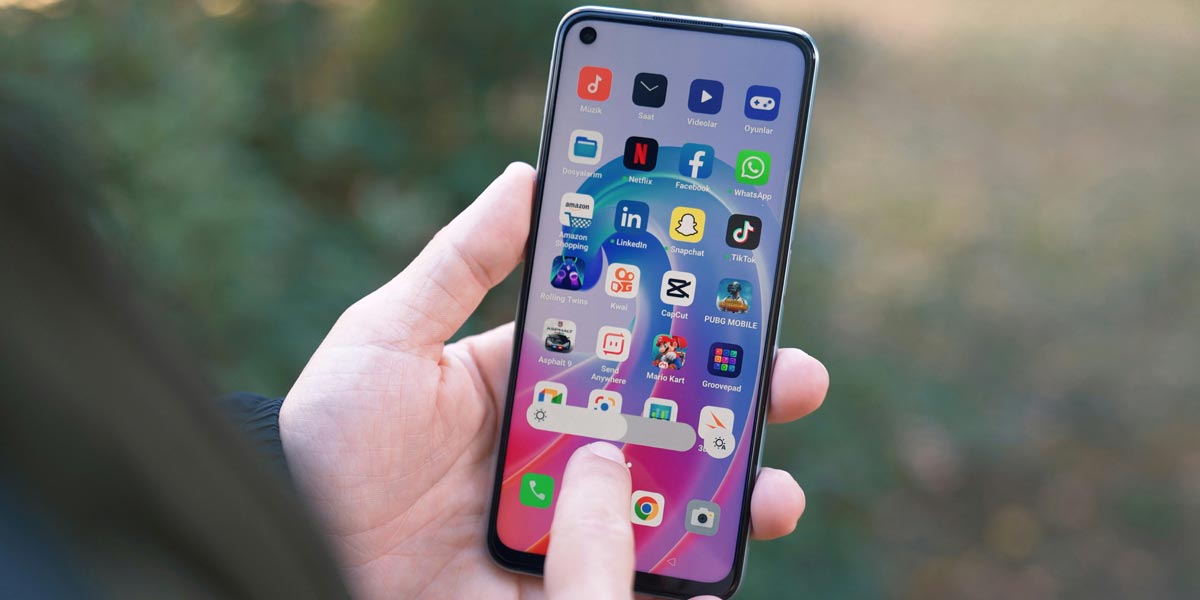Aunque hoy en día pueda parecer que todas las aplicaciones Android necesitan acceso a internet para funcionar, esto no es necesariamente cierto. Algunas aplicaciones malintencionadas pueden explotar tu dispositivo para obtener datos personales o inundarte con anuncios. Afortunadamente, existe una solución sencilla para estos problemas: simplemente debes bloquear su acceso. A continuación, te explicamos cómo hacerlo.
Qué puede llevar a que bloquees una aplicación
Permitir que las aplicaciones accedan libremente a internet en segundo plano puede poner en riesgo tu privacidad. Algunos de estos desarrollos tienen la capacidad de recopilar información personal -como tu historial de ubicación, el ID de tu dispositivo, tu historial de navegación e incluso tu información de contacto-, algo que puede no ser especialmente seguro llegado el caso.
Además, los hackers pueden utilizar tu red para enviarte anuncios molestos o notificaciones inútiles, lo que es común en juegos gratuitos por poner un ejemplo. Si quieres forzar a cualquier aplicación a operar en modo offline sin desconectar tu WiFi o datos móviles, simplemente corta su acceso a internet a las apps que tengas claro que no deseas que te den problemas. En ocasiones, también puedes querer limitar el acceso de aplicaciones de redes sociales para evitar el uso excesivo.
Con una aplicación de firewall sencilla, puedes hacer todo esto y más. Esta herramienta refuerza tu privacidad al utilizar un Android, mantiene a raya los anuncios invasivos -y, además, te ayuda a ahorrar datos móviles y a evitar que las aplicaciones filtren tu información-.

Cómo funciona un Firewall en Android
El sistema operativo de Google no cuenta con un servicio nativo. Existen numerosas opciones de firewall de terceros, pero la mayoría requiere acceso root. Una excelente aplicación de firewall que funciona sin esto es NetGuard. Se puede descargar de forma gratuita, utiliza código abierto y su desarrollador la mantiene y apoya regularmente. Vamos, una joya.
El desarrollo, además, ofrece una interfaz simple y fácil de usar sin sacrificar funcionalidades. Con solo dos toques, puedes desactivar el acceso a WiFi o datos móviles para cualquier aplicación. Además, puedes configurar NetGuard para que bloquee por defecto el acceso a las diferentes formas con las que se accede a internet (incluso por datos móviles). De esta forma, la aplicación restringirá el acceso de todas las aplicaciones de forma efectiva.
Cómo tu sistema de protección
Para configurar el firewall de NetGuard, una vez instalada, acepta la política de privacidad para continuar. La aplicación tiene una interfaz de usuario bastante sencilla. El interruptor en la esquina superior es el control maestro para habilitar o deshabilitar el firewall.
Junto a este, encontrarás una lista de todas tus aplicaciones. Cada aplicación tiene iconos de WiFi y datos móviles junto a ella. Un icono verde significa que la aplicación tiene acceso a internet; el color naranja indica que está bloqueada. Así es como puedes permitir o bloquear selectivamente el acceso para cualquier aplicación o combinación de aplicaciones.
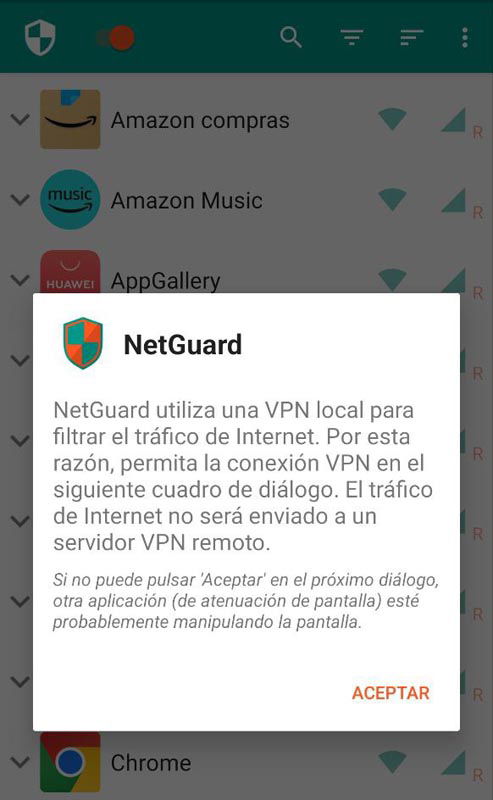
Al tocar el nombre de una aplicación Android, se revelan más opciones. Si solo deseas bloquear el uso de internet en segundo plano, puedes configurarlo aquí. Habilita Permitir WiFi cuando la pantalla esté encendida, Permitir datos móviles cuando la pantalla esté encendida o ambos para restringir el uso en segundo plano.
Si no deseas usar la función de bloqueo total, puedes omitir este paso. Para excluir una aplicación del modo de bloqueo, habilita Permitir en modo de bloqueo en la sección de condiciones. Puedes activar el bloqueo tocando el menú de tres puntos y seleccionando Bloquear tráfico. El icono de candado rojo junto a una aplicación indica que está actualmente bloqueada. Puedes excluir tantas aplicaciones como desees.
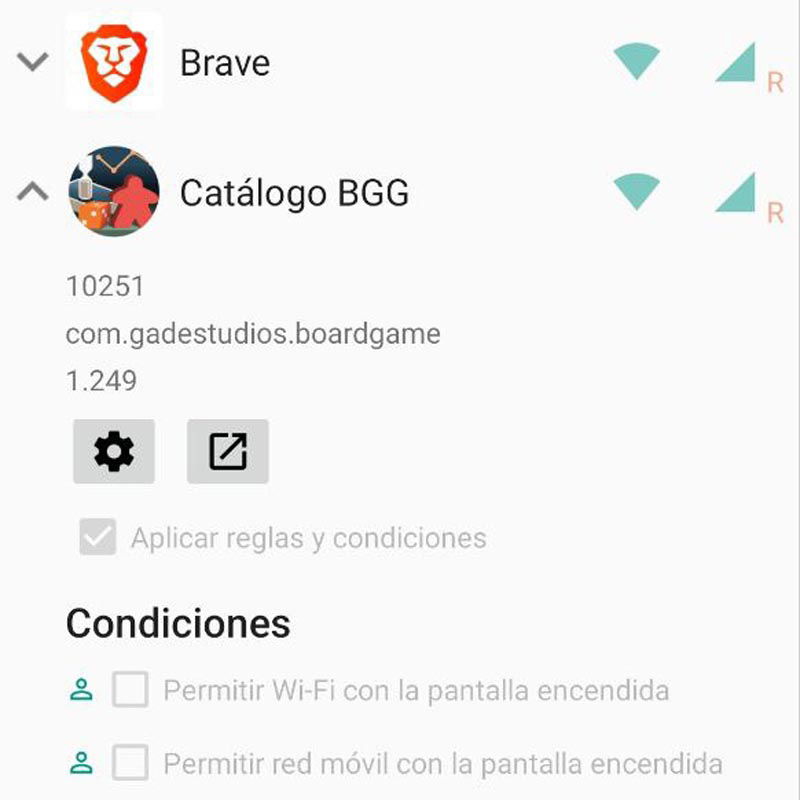
Una vez configuradas las aplicaciones correctamente, estarás listo para usar el servicio de NetGuard en tu Android. Simplemente activa el interruptor maestro para habilitar las restricciones. Es posible que veas una ventana emergente que te pida desactivar la optimización de batería para el desarrollo. Pulsa en Aceptar y selecciona Todas las aplicaciones del menú desplegable. Localiza el Firewall en la lista y dale uso. Finalmente, selecciona No optimizar y toca Listo.
NetGuard ya debería estar en funcionamiento una vez que hayas activado el interruptor maestro. Ahora puedes disfrutar de una experiencia de usuario más segura y privada en tu dispositivo Android.